چگونه گوشی هواوی خود را با کامپیوتر مدیریت کنیم
ارتباط گوشی هوشمند با کامپیوتر و لپتاپ، یکی از برجستهترین نکتههایی است که نه تنها در حوزه نیازهای ضروری کاربران قرار میگیرد، بلکه سازندگان نیز راهحلهایی را برای آن ارائه میدهند. برنامه HUAWEI HiSuite از جمله برترین این نوع نرمافزارهاست که در ادامه به سراغ معرفی و آموزش آن خواهیم رفت.
با HUAWEI HiSuite آشنا شوید
مطمئنترین راه برای آپدیت گوشی یا مدیریت فایل و دادههای آن، استفاده از ابزار و برنامههای اختصاصی سازنده گوشیهای هوشمند است. HiSuite برنامه اختصاصی شرکت هواوی است که نه تنها در مدیریت فایل و دادههای ذخیره شده در گوشیهای این برند مورد استفاده قرار میگیرد، بلکه میتواند در روند آپدیت و به روزرسانی نیز برنامهای مطمئن و کارآمد باشد.
امکان به روزرسانی به بهترین شکل و سادهترین راه
نخستین قابلیت HUAWEI HiSuite را میتوان در به روزرسانی بدون دردسر گوشیهای هوشمند این کمپانی جستوجو کرد. به دو شیوه میتوان گوشیهای هوشمند را به روزرسانی کرد؛ اتصال آنها به کامپیوتر یا استفاده از خود گوشی برای به روزرسانی (OTA). هواوی از جمله برندهایی است که به شکل مستمر در ارائه آپدیتهای نرمافزاری به هر دو روش، بهبودهای کلی، وصلههای امنیتی و ... فعالیت گسترده دارد.
به روزرسانیهای فوق بیشتر اوقات باعث بهبود عملکرد و کارایی گوشیهای این شرکت شده و بهتر است که فرصت نصب آنها را از دست ندهیم. برخی از کاربران، موفق به نصب یا دریافت بروزرسانی به صورت OTA نشده و بهترین راه برای آنها استفاده از برنامه HiSuite است. دلایل عدم دریافت آپدیت از سوی گوشیهای موبایل، نقص در ارائهدهنده سرویس اینترنت یا مشکلاتی است که به دلیل قدیمی شدن نرم افزار فعلی به وجود میآید.
یکی از ویژگیهای HUAWEI HiSuite امکان نصب آخرین رابطهای کاربری EMUI است. برای استفاده از HiSuite با هدف آپدیت گوشی، رعایت چند نکته ضروری است؛ نخست آنکه باتری گوشی تا 50 درصد شارژ داشته باشد. دوم آنکه هنگام روند به روزرسانی، کابل USB را جدا نکرده و گوشی موبایل را به هیچ وجه نباید خاموش کرد.
کنترل و مدیریت کامل اطلاعات گوشی بر روی لپتاپ یا کامپیوتر
پس از ویژگی آپدیت، دومین قابلیت HiSuite امکان مدیریت گوشی موبایل به وسیله کامپیوتر یا نوتبوک است. کاربران قادرند روی کامپیوترهای شخصی خود، به پیامها، دادههای شبکههای اجتماعی، تصاویر، ویدئوها، مدیریت برنامههای نصب شده و در نهایت تمام فایلها دسترسی پیدا کرده و آنها را مدیریت کنند. علاوه بر مدیریت، امکان مشاهده و اطلاع از تمامی جزئیات آنها، در HiSuite فراهم شده است.
ارتباط گوشیهای هوشمند با کامپیوترهای شخصی، میتواند از طریق یک رابط USB صورت میگیرد و نقل و انتقال فایلها، حتی بدون استفاده از برنامههای نرم افزاری جانبی میسر میشود. با وجود این، ویژگی برتر HiSuite گزینهها و قابلیتهای بسیار زیاد و محیط امن آن است.
HiSuite در پشتیبانگیری از اطلاعات نیز یک نرم افزار کارآمد است. امکان تهیه نسخه پشتیبان به منظور جلوگیری از نابودی دادههای شما، یک ویژگی تحسینبرانگیز و البته ضروری در این برنامه است. همچنین قابلیت بازیابی گوشی موبایل در صورت بروز نقصهای فنی، مشکلاتی که برای برنامههای نصب شده به وجود میآید یا حتی هرگونه خطا، در برنامه HiSuite تعریف شده است.
آموزش راهاندازی و شناسایی اولیه برنامه HiSuite
• برنامه HiSuite برای سیستم عاملهای مک و ویندوز در دسترس است.
• ابتدا آخرین نسخه برنامه را دانلود کرده و سپس بر روی لپ تاپ یا کامپیوتر خود نصب کنید.
• گوشی با کابل USB به کامپیوتر شخصی متصل باشد.
• در صورتی که در گوشی موبایل پیام تایید به منظور ارتباط HDB را مشاهده کردید، به آن اجازه استفاده دهید.
• در صورتی که این پیام بر روی گوشی شما ظاهر نشد، با رفتن به بخش تنظیمات، گزینه HDB را از طریق بخش جستجو، پیدا کنید. این تنظیمات در قسمت امنیت (Security) قرار گرفته است.
• فرایند شناسایی گوشی شما پس از باز کردن برنامه HiSuite به صورت خودکار آغاز می شود. با نمایش مدل گوشی، از شناسایی آن اطمینان حاصل خواهید کرد.
• سپس گزینههای برنامه HiSuite را با یک رابط کاربری بسیار ساده و کاربردی مشاهده خواهید کرد. در صورت نیاز به به روزرسانی گوشی هوشمند خود، میتوانید از قسمت Update، آخرین به روزرسانیهای احتمالی را چک کنید. در تب های Data Backup و System Restoration میتوانید به تهیه نسخه پشتیبان و بازگردانی اطلاعات بپردازید.

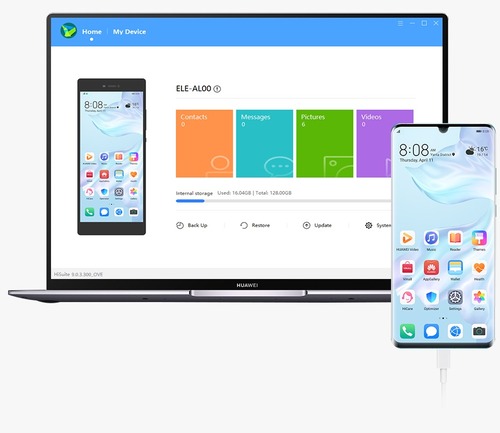
-thumb-500x176-9217.jpeg)


-thumb-500x770-9226.jpeg)